
- •Лабораторна робота №10. Знайомство з Excel
- •Завдання 1. Структура документів. Управління робочими листами.
- •Завдання 2. Робота з комірками.
- •Завдання 3. Автозаповнення. Списки. Ряди. Послідовності.
- •1 Квартал 1999
- •Завдання 4. Створення простих документів Абсолютні та відносні посилання.
- •4.3. Обчислення розрахункових даних.
- •Завдання 5. Форматування документу.
- •Завдання 6. Копіювання результатів роботи для звіту.
- •Лабораторна робота №11. Майстер функцій.
- •Лабораторна робота №12. Візуалізація даних.
- •Завдання 1. Побудова гістограми.
- •Завдання 2. Побудова лінійчатої діаграми.
- •Завдання 3. Побудова кругової діаграми.
- •Завдання 4. Побудува графіків функцій.
- •*Завдання 5. Побудова графіка параметричної функції
- •Контрольні питання:
- •Лабораторна робота №13. Бази даних в Excel.
- •Постановка задачі.
- •Завдання 1. Побудова основної таблиці. На листі 1 створити таблицю, ввести не менше ніж 12 записів.
- •3 (Номер стовбця довідника, із якого значення повертається до основної таблиці) - Транспортні витрати
- •Завдання 2. Сортування даних.
- •Завдання 3. Підведення підсумків. Побудова кругової діаграми.
- •Завдання 4. Відбір інформації за допомогою автофільтра
- •Завдання 5. Відбір інформації за допомогою розширеного фільтру
- •Контрольні питання:
Завдання 5. Форматування документу.
5.1. Числові формати. Встановіть для стовпців наступні формати:
Стовпець Формат
Доля Процентный, 2 знаки після коми;
Ст_потр_енергии Денежный, без позначення, 2 знаки після коми;
Перерасход Числовий, 0 знаків після коми, відємні значення позначити червоним кольором;
Дні тижня Дата, ДД.МММ;
Ср_зн_по_участку Числовой, 1 знак після коми.
Доберіть оптимальну ширину стовпців. Для всіх даних, окрім назв участків, встановити вирівнювання абзацу По центру.
*5.2. Формат шрифту. Встановіть для заголовків шрифт Times New Roman, 9 пт, напівжирний. Для вхідних числових даних – шрифт Arial, 12 пт, для вхідних символьних даних – шрифт Times, 10 пт, напівжирний курсив. Для обчислюваних даних – шрифт Courier, 12 пт. Ітогову строку – шрифт Arial, 12 пт, напівжирний.
*5.3. Колір фону. Для назв участків та вхідних даних встановити сірий, ледь насичений фон. Допускається використання інших кольорів для виділення окремих частин структури документа.
*5.4. Умовне форматування. Встановіть червоний колір шрифту для значення Долі меншої, ніж 20% і синій колір шрифту у іншому випадку.
Збережіть файл, пред'явіть результати роботи викладачу.
Завдання 6. Копіювання результатів роботи для звіту.
6.1. Зменште розмір вікна Excel так, щоб видно були лише заповнені комірки (приблизно 15х5 см). Комбінацією клавіш Alt – Print Screen скопіюйте вміст активного вікна в буфер обміну (або Print Screen для копіювання вмісту всього екрану в буфер обміну). Завантажте Word. Вставте вміст буфера обміну в документ Word.
6.2. Знову перейдіть в Excel. Включите в Параметрах вікна показ Формул (Сервис Параметры Вид). Скопіюйте зображення вікна Excel в документ Word за допомогою буфера обміну. Приблизний результат показаний на рисунках 4 і 5 Зніміть прапорець Формули.
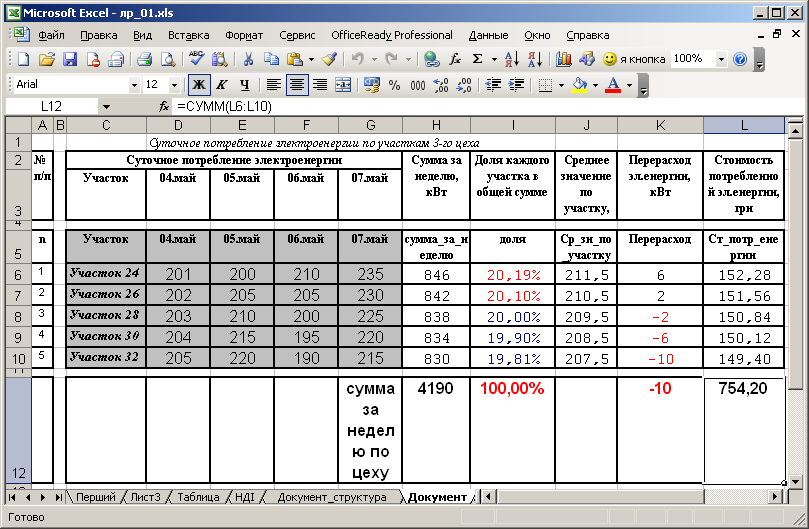
Рисунок 4 – Ескіз документа в режимі даних.
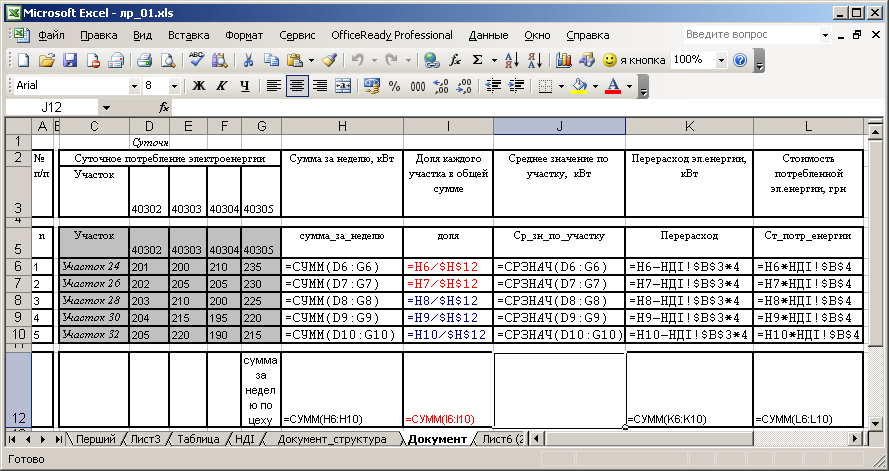
Рисунок 5 – Ескіз документа в режимі формул.
Пред'явіть результати роботи викладачу.
Контрольні питання.
Назвіть відмінність дій Видалити і Очистити по відношенню до комірки.
Назвіть основні принципи копіювання і створення послідовностей за допомогою автозаповнення для числових даних, для дат, для тексту, для комбінацій числа і тексту.
Вкажіть призначення вкладок вікна форматування комірки.
Лабораторна робота №11. Майстер функцій.
Мета роботи: відпрацювати основні прийоми створення і редагування формул, організація складних розрахунків.
Завдання 1. Розв’язання задач, що мають лінійну структуру.
Лист 1 перейменувати в «Лінійні». У комірці А1 вказати номер варіанту завдання3.
Наприклад задача. Розрахувати наступні значення:
![]() (5)
(5)
За умови, що р вимірюється у радіанах, а сінус розраховується у градусах.
Для розвязання задачі зробіть три кроки:
Перший крок – визначити послідовність розрахунків (мітки для значень). В діапазоні А3:А10 відповідно схемі алгоритму ввести t=, a=, p=, y=, s=, x=, z=, f= (див.рис.6).
Другий крок – ввести формули для розрахункових значень (значення). В діапазоні В3:В10 відповідно схемі алгоритму ввести формули для розрахункових та вхідних даних (див.рис.6);
*Третій крок – форматування результатів. Підсумкові данні виділити напівжирним шрифтом із підкресленням.
Результат представити у вигляді:
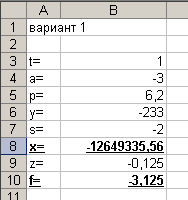
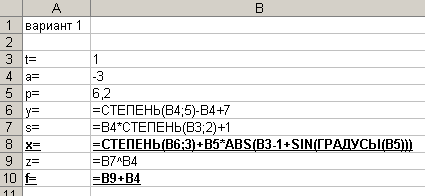
Рисунок 6 – Ескіз документа в режимі даних та в режимі формул.
Пред'явіть результати роботи викладачу.
Завдання 2. Розв’язання задач, що мають розгалужену структуру.
Лист 2 перейменувати в «Розгалужені». У комірці А1 вказати номер варіанту даного завдання 4.
Наприклад задача. Розрахувати наступні значення:
 (6)
(6)
Для розвязання задачі зробіть три кроки:
Перший крок – визначити послідовність розрахунків (мітки для значень). В діапазоні А2:А4 відповідно схемі алгоритму ввести x=, y=, z= (див.рис.7).
Другий крок – ввести формули для розрахункових значень використовуючи функцію ЕСЛИ() (значення). В діапазоні В2:В4 відповідно схемі алгоритму ввести формули для розрахункових та вхідних даних (див.рис.7);
*Третій крок – форматування результатів. Підсумкові данні виділити напівжирним шрифтом із підкресленням.
Результат представити у вигляді:
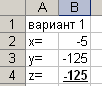
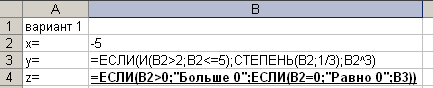
Рисунок 7 – Ескіз документа в режимі даних та в режимі формул.
Пред'явіть результати роботи викладачу.
Завдання 3. Розв’язання задач, що мають просту циклічну структуру.
3.1. Лист 3 перейменувати в «Цикли_накопичення». У комірці А1 вказати номер варіанту даного завдання5.
Наприклад задача. Розрахувати наступнє значення:
![]() (7)
(7)
Для розвязання задачі зробіть три кроки:
Перший крок – визначити послідовність розрахунків (мітки для значень). В діапазоні G5:H5, та комірці G13 відповідно схемі алгоритму ввести і=, елементи ряду, s= (див.рис.8).
Другий крок – ввести формули для розрахункових значень (значення). В діапазоні G6:G12 відповідно схемі алгоритму задати значеня лічильника; в діапазоні Н6:Н12 ввести формули для розрахунку елементів ряду; в комірку Н13 ввести підсумкову формулу (див.рис.8);
*Третій крок – форматування результатів. Підсумкові данні виділити напівжирним шрифтом із підкресленням. Приховати проміжні значення.
Результат представити у вигляді:
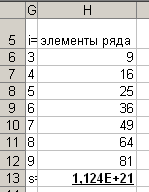 або
або

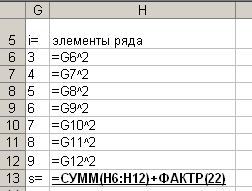
Рисунок 8 – Ескіз документа в режимі даних та в режимі формул.
Пред'явіть результати роботи викладачу.
3.2. На новому листі «Цикли_функції» вказати номер варіанту даного завдання6.
Наприклад задача. Табулювати функцію однієї змінної:
![]()
Для розвязання задачі зробіть три кроки:
Перший крок – визначити послідовність розрахунків (мітки для значень). В діапазоні A1:D1 ввести «Значення Х», «У1», «У2», «У3» (див.рис.9), а в діапазоні F1:G3 оформити допоміжну таблицю: початкове значення - "хn" (-5); кінцеве значення - "хk" (5); крок по х - "hx" (1) (див.рис.9).
Другий крок – ввести формули для розрахункових значень (значення): -в комірку А2 ввести значеня –5 (скористатися абсолютним посиланнями на початкове значення в допоміжній таблиці);
-в діапазоні А3:А300 продовжити ряд аргументів Х із кроком 1 (скористатися абсолютним посиланнями на крок по х в допоміжній таблиці);
-в діапазоні B2:B300 для розрахунку функції «у1» ввести формули виду «=Х^2-1»7;
-в діапазоні С2:С300 для розрахунку функції «у2» ввести формули виду «=Х^2+1»;
-в діапазоні D2:D300 для розрахунку функції «у3» ввести формули виду «=Y1/Y2».
*Третій крок – форматування результатів:
для дійсних чисел задати формат Числовой, 2 десятичных знака после запятой (форматування комірки);
встановіть білий колір шрифту для аргументів «Значення Х», менших за хk (умовне форматування);
функції розраховувати для аргументів «Значення Х», менших за хk:
 (8)
(8)
(форматування за допомогою функції ЕСЛИ());
встановіть білий колір шрифту для «У1», «У2», «У3», що дорівнюють 0 (умовне форматування).
Змінити крок по Х на 2, початкове значення Х на –10, кінцеве значення на 10. Прослідити зміни в таблиці. Повернути початкові значення.(див.рис.9)
Результат представити у вигляді:

Рисунок 9 – Ескіз документа в режимі даних .
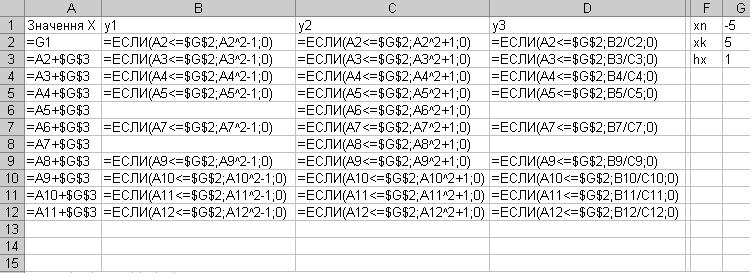
Рисунок 10 – Ескіз документа в режимі формул.
Пред'явіть результати роботи викладачу.
Контрольні питання.
Як ввести формулу, яка утримує функцію?
Як редагувати формулу, що містить функцію?
Для чого призначені функції ЕСЛИ(), СУММ(), СТЕПЕНЬ(), АВС(), КОРЕНЬ()?
Які існують тригонометричні та логарифмічні функції?
Що може бути аргументом функції?
Вкажіть синтаксис функції.
Вкажіть типи посилань.
Які існують види помилок?
